Het Spiraal-gereedschap in Inkscape is een krachtig gereedschap waarmee je creatieve en indrukwekkende spiralen kunt creëren. Of je nu saaie vormen wilt verlevendigen of nieuwe inspirerende ontwerpen wilt maken, dit gereedschap biedt je tal van aanpassingsopties. In deze handleiding leer je stap voor stap hoe je het spiraal gereedschap kunt gebruiken om je eigen spiralen te ontwerpen en aan te passen.
Belangrijkste bevindingen
- Met het spiraal gereedschap kun je eenvoudig spiralen genereren en aanpassen.
- Het aantal omwentelingen en de afstanden tussen de lijnen zijn variabel.
- Het is mogelijk om de spiralen zowel numeriek als door te slepen met de muis aan te passen.
Stap-voor-stap handleiding
Als eerste moet je het spiraal gereedschap selecteren. Klik in het gereedschap-menu op het pictogram van het spiraal gereedschap. Houd de linkermuisknop ingedrukt en sleep op het tekengebied om de spiraal te creëren. Je kunt hiermee ook bepalen waar de spiraal moet beginnen en eindigen.
Nadat je de spiraal hebt getekend, kun je de eigenschappen aanpassen. Boven in de werkbalk zie je opties om het aantal omwentelingen van de spiraal aan te passen. Momenteel zie je dat drie omwentelingen zijn ingesteld, wat wordt aangegeven door de "Z3".
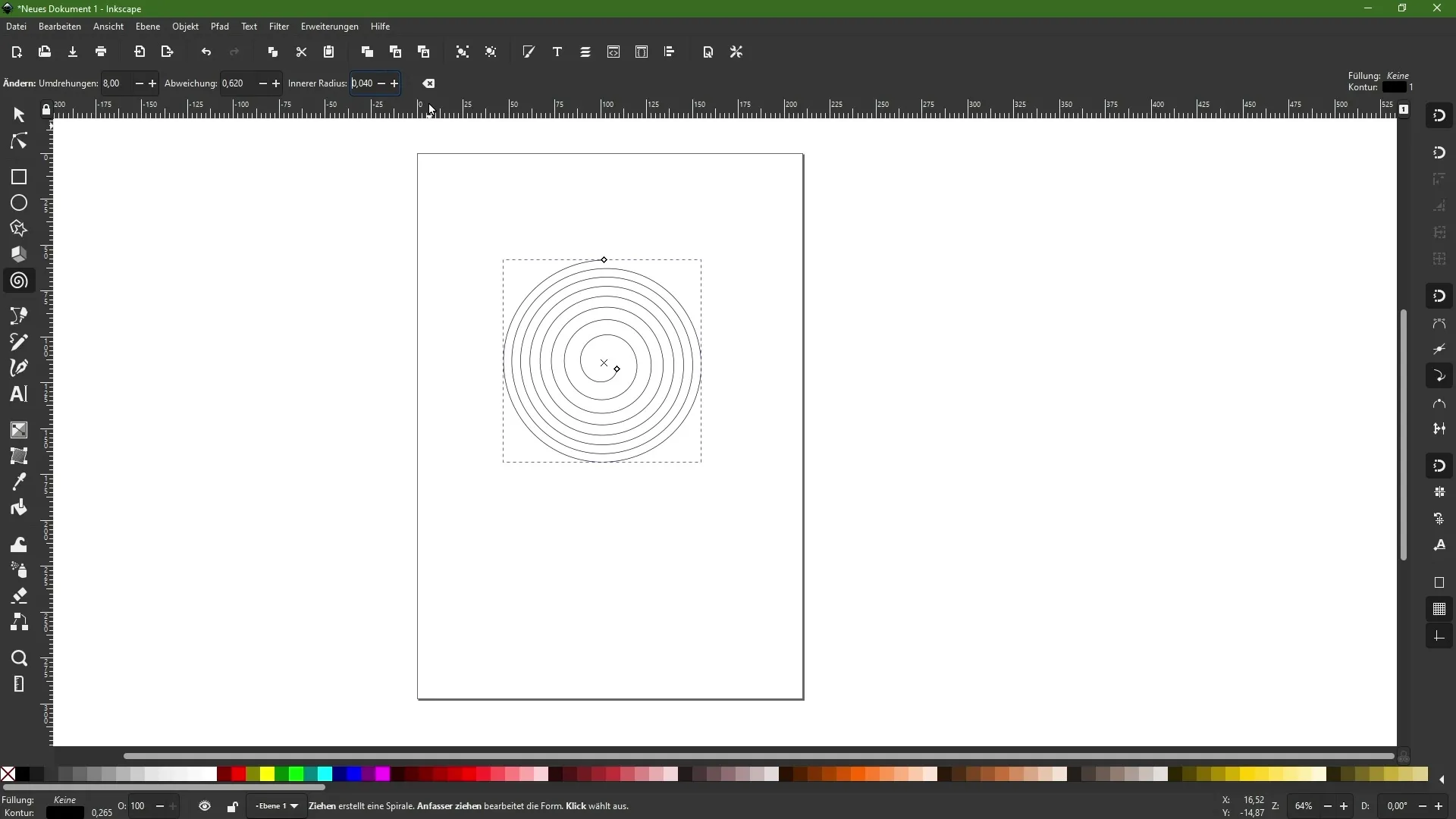
Om het aantal omwentelingen te wijzigen, hoef je alleen de desbetreffende waarde numeriek aan te passen. Je kunt bijvoorbeeld het aantal omwentelingen verlagen naar twee of verhogen naar acht. Dit verandert het uiterlijk van de spiraal aanzienlijk en biedt je verschillende stijlopties.
Bovendien is er ook de mogelijkheid om de afwijking tussen de lijnen van de spiraal te regelen. Als de afstanden momenteel gelijkmatig zijn, kun je deze aanpassen door op het plussymbool te klikken. Hierdoor worden de afstanden in het midden smaller en breiden ze zich naar buiten toe uit.
Als je de afwijking omkeert door het minteken te gebruiken, zul je merken dat de afstanden in het midden toenemen terwijl ze naar buiten toe afnemen. Dit biedt je nog meer creatieve vrijheid in je ontwerpproces.
Daarnaast kun je ook de binnenste straal van de spiraal aanpassen. Hiermee bepaal je waar de spiraal begint of eindigt. Je kunt dit numeriek doen, maar ook door te klikken en te slepen met de muis om nauwkeurige aanpassingen te maken.
Tegelijkertijd kun je spelen met de gehele structuur van de spiraal. Je kunt deze roteren en het aantal omwentelingen verder aanpassen om unieke effecten te bereiken. Hierdoor wordt het uiterlijk van de spiraal dynamisch en biedt het je de mogelijkheid om deze naar wens te verdunnen of te verdichten.
Het ontvouwen en vormgeven van je spiraal wordt nog eenvoudiger wanneer je met de schuifregelaars of directe invoer werkt. Benut de flexibiliteit van het gereedschap om je creatieve ideeën tot leven te brengen!
Samenvatting
Het spiraal gereedschap in Inkscape biedt een scala aan aanpassingsopties. Je leert hoe je spiralen kunt maken en de eigenschappen ervan kunt aanpassen om de gewenste resultaten te behalen. Experimenteer met het aantal omwentelingen en de afstanden om je ontwerpen persoonlijk te maken.
Veelgestelde vragen
Hoe maak ik een spiraal in Inkscape?Je selecteert het spiraal gereedschap, klikt en sleept op het tekengebied.
Kan ik de omwentelingen van de spiraal aanpassen?Ja, je kunt het aantal omwentelingen aanpassen in de functiebalk.
Wat gebeurt er als ik de afwijking verander?De afstanden tussen de lijnen van de spiraal veranderen, waardoor je verschillende effecten kunt bereiken.
Hoe pas ik de binnenste straal van de spiraal aan?Je kunt de binnenste straal instellen door numerieke invoer of door te slepen met de muis.
Kan ik de spiraal na het maken nog aanpassen?Ja, je kunt altijd omwentelingen, afstanden en andere eigenschappen aanpassen.


